Fix: Zeitüberschreitung beim Initialisieren der Benutzeroberfläche im 3. Weltkrieg
In diesem Artikel werden wir versuchen, das Timeout-Problem zu lösen, auf das Spieler des 3. Weltkriegs im Spiel stoßen.

World War 3-Spieler stoßen während des Spiels auf das "Timeout"-Problem, das ihren Zugriff auf das Spiel einschränkt. Wenn Sie mit einem solchen Problem konfrontiert sind, können Sie eine Lösung finden, indem Sie die folgenden Vorschläge befolgen.
Was ist World War 3 Initializing Interface Timeout?
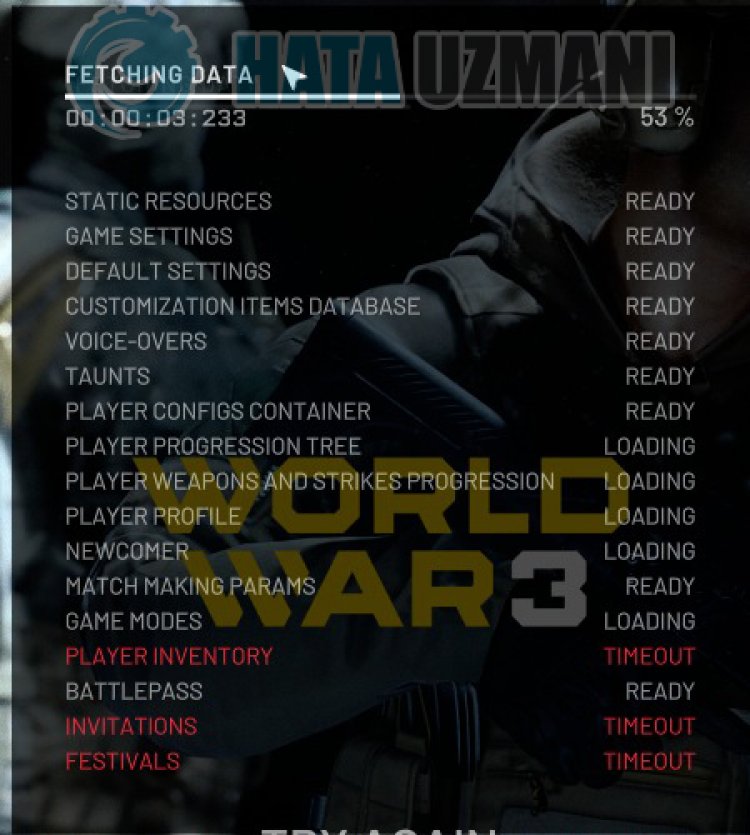
Dieses Problem kann aus vielen Gründen auftreten und den Zugriff auf das Spiel einschränken. Die allgemeinen Ursachen dieses Problems können wie folgt aufgelistet werden.
- Die Datei ist möglicherweise nicht lesbar.
- Das Steam-Programm fordert möglicherweise Administratorrechte an.
- Die Spieldatei ist möglicherweise beschädigt oder fehlt.
- Der Spielserver ist möglicherweise ausgefallen oder wird gewartet.
Wir haben erklärt, was diesen Fehler verursachen könnte, auf den wir gestoßen sind. Lassen Sie uns nun Informationen darüber erhalten, wie Sie das Problem lösen können, indem Sie die folgenden Schritte ausführen.
So beheben Sie das Interface-Timeout bei der Initialisierung des 3. Weltkriegs
Wir können das Problem lösen, indem Sie die folgenden Vorschläge befolgen, um diesen Fehler zu beheben.
1-) Starten Sie Steam neu
Verschiedene Probleme, die innerhalb des Steam-Programms auftreten, können solche Fehler verursachen. Benutzer, die auf einen solchen Fehler stoßen, stellen fest, dass dieser Fehler nicht erneut auftritt, wenn sie das Steam-Programm vollständig schließen und neu starten, bevor sie das World War 3-Spiel ausführen.
Schließen Sie das Steam-Programm mithilfe eines Task-Managers vollständig und öffnen Sie es erneut. Führen Sie dann World War 3 erneut aus, um zu sehen, ob das Problem weiterhin besteht.
2-) Steam als Administrator ausführen
Die Tatsache, dass das Steam-Programm nicht als Administrator ausgeführt wird, kann viele Fehler verursachen. Wenn die Berechtigung zum Installieren der Datei auf dem Speicher nicht zulässig ist, hilft uns die Ausführung als Administrator, dieses Problem zu lösen.
- Klicken Sie mit der rechten Maustaste auf das Steam-Programm auf dem Desktop.
- Öffnen Sie es, indem Sie in der aufgeführten Liste auf "Als Administrator ausführen" klicken.

3-) Überprüfen Sie die Integrität der Spieldatei
Wir werden die Integrität der Spieldatei überprüfen und alle fehlenden oder falschen Dateien scannen und herunterladen. Dafür;
- Öffnen Sie das Steam-Programm.
- Öffnen Sie das Bibliotheksmenü.
- Rechtsklicken Sielinks auf das Spiel "World War 3" und öffnen Sie die Registerkarte "Eigenschaften".
- Öffnen Sie das Menü "Lokale Dateien" auf derlinken Seite des sich öffnenden Bildschirms.
- Klicken Sie auf die Schaltfläche "Integrität der Spieldateien überprüfen" im Menü "Lokale Dateien", auf das wir gestoßen sind.
Nach diesem Vorgang wird der Download durchgeführt, indem die beschädigten Spieldateien gescannt werden. Versuchen Sie nach Abschluss des Vorgangs erneut, das Spiel zu öffnen.
4-) Steam aktualisieren
Die Tatsache, dass die Steam-Anwendung nicht auf dem neuesten Stand ist, kann dazu führen, dass wir auf solche Fehler stoßen. Dafür können wir die Lösung des Problems erreichen, indem wir die Steam-Anwendung aktualisieren.
- Starten Sie die Steam-Anwendung.
- Klicken Sie obenlinks auf "Steam".
- Klicken Sie in der angezeigten Liste auf "Nach Steam-Client-Updates suchen".
Nach diesem Vorgang sucht die Steam-Anwendung nach Updates. Wenn es nicht auf dem neuesten Stand ist, werden Sie aufgefordert, eine neue Aktualisierungsanforderung durchzuführen, indem es Sie warnt. Nachdem Sie die Steam-Anwendung aktualisiert haben, können Sie prüfen, ob das Problem weiterhin besteht.
6-) Overlay-Option im Spiel deaktivieren
Wir können das Problem beseitigen, indem wir das In-Game-Overlay deaktivieren, wodurch die Spiele allgemein ausgeführt werden.
Wenn Sie ein Nvidia-Benutzer sind:
- Führen Sie die GeForce Experience-Anwendung aus.
- Klicken Sie auf das Einstellungssymbol in der oberen rechten Ecke.
- Deaktivieren Sie die Option "In-Game-Overlay" auf dem sich öffnenden Bildschirm, falls sie aktiviert ist.
Wenn Sie ein Steam-Benutzer sind:
- Starten Sie die Steam-Anwendung.
- Klicken Sie obenlinks auf "Steam".
- Klicken Sie auf die Option „In-Game“ auf derlinken Seite des sich öffnenden Bildschirms und deaktivieren Sie die Option „Steam-Oberfläche im Spiel aktivieren“.li>
Dieser Vorgang gilt für alle Spiele, die auf Steam laufen. Wenn Sie es nur auf das Spiel World War 3 anwenden möchten:
- Öffnen Sie das Bibliotheksmenü.
- Öffnen Sie das Menü "Eigenschaften", indem Sie mit der rechten Maustaste auf das Spiel "World War 3"links klicken.
- Deaktivieren Sie die Option "Steam-Schnittstelle während des Spiels aktivieren" im allgemeinen Menü des sich öffnenden Bildschirms.
Führen Sie nach Durchführung dieses Vorgangs das Spiel aus und überprüfen Sie, ob das Problem weiterhin besteht.
7-) Erstellen Sie einen privaten Hafen für den 3. Weltkrieg
Wenn keiner der obigen Vorschläge für Sie funktioniert, können wir das Problem beheben, indem wir den für World War 3 konfigurierten Port festlegen.
- Geben Sie im Suchbildschirm "Windows Defender Firewall" ein und öffnen Sie es.
- Klicken Sie auf "Erweiterte Einstellungen" auf derlinken Seite des sich öffnenden Bildschirms.
- Klicken Sie auf die Option "Eingehende Regeln" auf derlinken Seite des sich öffnenden Fensters und klicken Sie auf die Option "Neue Regel" auf der rechten Seite.
- Wählen Sie die Option "Port" im neuen Fenster, das sich öffnet, und klicken Sie auf die Schaltfläche "Weiter".
- Wählen Sie nach diesem Vorgang die Option "TCP" und geben Sie den Port ein, den wir unten im Feld belassen werden, und klicken Sie auf die Schaltfläche "Weiter".
- 27015-27030, 27036-27037
- Wählen Sie dann die Option "Verbindung zulassen", drücken Sie die Schaltfläche "Weiter", setzen Sie drei Optionen als ausgewählt und klicken Sie auf "Weiter". " Schaltfläche .
- Geben Sie dann den Namen des Ports ein, an dem wir den Installationsvorgang durchgeführt haben, und klicken Sie auf die Schaltfläche "Fertigstellen".
In diesem Prozess haben wir dem TCP-Port eine neue Regel hinzugefügt. Lassen Sie uns in unserer nächsten Aktion unseren Prozess beenden, indem wir den UDP-Port verbinden.
- Fügen Sie dann die neue Regel erneut hinzu und wählen Sie "Port" und klicken Sie auf die Schaltfläche "Weiter".
- Wählen Sie nach diesem Vorgang die Option "UDP" und geben Sie den Port ein, den wir unten im Feld belassen werden, und klicken Sie auf die Schaltfläche "Weiter".
- 4380, 27000-27031, 27036
- Wählen Sie dann die Option "Verbindung zulassen", drücken Sie die Schaltfläche "Weiter", setzen Sie drei Optionen als ausgewählt und klicken Sie auf "Weiter". " Schaltfläche .
- Geben Sie dann den Namen des Ports ein, an dem wir den Installationsvorgang durchgeführt haben, und klicken Sie auf die Schaltfläche "Fertigstellen".
Führen Sie nach diesem Vorgang World War 3 aus und prüfen Sie, ob das Problem weiterhin besteht.
8-) Server prüfen
Die Wartung des Spiels durch Spieleentwickler kann solche Probleme verursachen. Dazu können wir verstehen, was das Problem verursacht, indem wir die Server überprüfen. Natürlich kann dieses Problem nicht nur durch die Wartung des Spiels, sondern auch durch den Absturz der Server auftreten.
Wir können die Server des World War 3-Spiels überwachen, indem wir die DownDetector-Site verwenden, um dies zu überprüfen.
Überprüfen Sie Server von der DownDetector-Statusseite.
Wir können die Server überprüfen, indem wir auf den Link zugreifen, den wir oben hinterlassen haben. Sie können Server- oder andere Wartungsarbeiten sehen, indem Sie die Twitter-Seite besuchen, auf der Spieleentwickler aus dem 3. Weltkrieg derzeit etwas teilen, damit wir die Wartung der Server sofort überprüfen können.
Siehe den offiziellen Twitter-Account von World War 3.
Ja, Freunde, wir haben unser Problem unter diesem Titel gelöst. Wenn Ihr Problem weiterhin besteht, können Sie nach den aufgetretenen Fehlern fragen, indem Sie unsere FORUM-Plattform betreten.








![Wie behebe ich den YouTube-Server-Fehler [400]?](https://www.hatauzmani.com/uploads/images/202403/image_380x226_65f1745c66570.jpg)










